- Guía del usuario de Acrobat
- Introducción a Acrobat
- Acceder a Acrobat desde equipos de escritorio, dispositivos móviles, páginas web
- Presentación de la nueva experiencia de Acrobat
- Novedades de Acrobat
- Métodos abreviados de teclado
- Requisitos del sistema
- Descargar Adobe Acrobat
- Descargar Acrobat | Licencia Enterprise Term o VIP
- Descargar Acrobat de 64 bits para Windows
- Instalar Adobe Acrobat Reader | Windows
- Instalar Adobe Acrobat Reader | Mac OS
- Instalar actualizaciones para Acrobat y Reader
- Actualiza Acrobat a la versión más reciente
- Descargar Acrobat 2020
- Notas de la versión | Acrobat, Reader
- Espacio de trabajo
- Conceptos básicos del espacio de trabajo
- Abrir y ver archivos PDF
- Trabajar con cuentas de almacenamiento en línea
- Acrobat y macOS
- Notificaciones de Acrobat
- Cuadrículas, guías y mediciones en archivos PDF
- Asiático, cirílico y texto de derecha a izquierda en PDF
- Adobe Acrobat para Outlook
- Establecer Acrobat como visor de PDF predeterminado
- Explorar las herramientas de Acrobat
- Conceptos básicos del espacio de trabajo
- Crear archivos PDF
- Editar PDF
- Editar texto en archivos PDF
- Editar objetos o imágenes en un archivo PDF
- Rotar, mover, eliminar y volver a numerar las páginas de un PDF
- Editar archivos PDF digitalizados
- Mejorar fotografías de documentos capturadas con una cámara móvil
- Optimización de archivos PDF
- Propiedades y metadatos de archivos PDF
- Vínculos y adjuntos en archivos PDF
- Capas de PDF
- Miniaturas y marcadores de página en PDF
- PDF convertidos a páginas web
- Configuración de archivos PDF para una presentación
- Artículos PDF
- Archivos PDF geoespaciales
- Aplicar acciones y secuencias de comandos a archivos PDF
- Cambiar la fuente predeterminada para añadir texto
- Eliminar páginas de un PDF
- Editar un PDF firmado | Preguntas frecuentes
- Digitalizar y OCR
- Formularios
- Introducción a los formularios PDF
- Cree un formulario desde cero en Acrobat
- Crear y distribuir formularios PDF
- Rellenar formularios PDF
- Propiedades de los campos de formulario PDF
- Rellenar y firmar formularios PDF
- Ajuste de botones de acción en los formularios PDF
- Publicación de formularios web PDF interactivos
- Introducción a los campos de los formularios PDF
- Campos de formulario de códigos de barras PDF
- Recopilación y administración de datos de formulario PDF
- Acerca del rastreador de formularios
- Ayuda de formularios PDF
- Enviar formularios PDF a los destinatarios mediante el correo electrónico o un servidor interno
- Combinar archivos
- Combinar archivos en un único PDF
- Rotar, mover, eliminar y volver a numerar las páginas de un PDF
- Adición de encabezados, pies de página y numeración Bates a archivos PDF
- Recortar páginas PDF
- Añadir marcas de agua a documentos PDF
- Agregar fondos a archivos PDF
- Uso de archivos componentes en una cartera PDF
- Publicar y compartir carteras PDF
- Descripción general de las carteras PDF
- Creación y personalización de carteras PDF
- Uso compartido, revisiones y comentarios
- Compartir archivos PDF y realizar su seguimiento en línea
- Marcar texto con ediciones
- Preparar una revisión de PDF
- Iniciar una revisión de PDF
- Alojar revisiones compartidas en sitios de SharePoint o de Office 365
- Participación en una revisión de PDF
- Agregar comentarios a archivos PDF
- Añadir un sello a un PDF
- Flujos de trabajo de aprobación
- Administrar comentarios | ver, responder, imprimir
- Importación y exportación de comentarios
- Rastrear y administrar revisiones de PDF
- Guardar y exportar archivos PDF
- Guardar PDF
- Convertir archivos PDF a Word
- Convertir archivos PDF a PPTX
- Convertir archivos PDF a XLSX o XML
- Convertir PDF a JPEG
- Convertir PDF a TIFF
- Convertir PDF a PNG
- Convertir o exportar documentos PDF a otros formatos de archivo
- Opciones de formato de archivo para exportación de PDF
- Reutilización del contenido PDF
- Seguridad
- Configuración de seguridad mejorada para archivos PDF
- Protección de archivos PDF con contraseñas
- Administrar ID digitales
- Protección de archivos PDF con certificados
- Abrir archivos PDF protegidos
- Eliminar contenido confidencial de archivos PDF
- Configuración de normativas de seguridad para archivos PDF
- Selección de un método de seguridad para archivos PDF
- Advertencias de seguridad cuando se abre un archivo PDF
- Proteger archivos PDF con Adobe Experience Manager:
- Función de modo protegido para archivos PDF
- Información general sobre la seguridad en Acrobat y archivos PDF
- JavaScripts en archivos PDF como riesgo de seguridad
- Archivos adjuntos como riesgos de seguridad
- Descripción general de las herramientas de producción para imprimir Permitir o bloquear enlaces en PDF
- Editar archivos PDF protegidos
- Firmas electrónicas
- Firmar documentos PDF
- Capturar la firma en el móvil y usarla en todas partes
- Enviar documentos para su firma electrónica
- Crear un formulario web
- Solicitud de firmas electrónicas en bloque
- Recopilar pagos en línea
- Incluir una marca en tu cuenta
- Acerca de las firmas de certificado
- Firmas basadas en certificados
- Validación de firmas digitales
- Adobe Approved Trust List
- Administrar identidades de confianza
- Impresión
- Accesibilidad, etiquetas y reflujo
- Crear y verificar la accesibilidad de archivos PDF
- Funciones de accesibilidad en archivos PDF
- Herramienta Orden de lectura para PDF
- Lectura de documentos PDF con funciones de redistribución y accesibilidad
- Editar la estructura de un documento con los paneles Contenido y Etiquetas
- Crear documentos PDF accesibles
- Etiquetado automático basado en la nube
- Búsqueda e indexación
- Contenido multimedia y modelos en 3D
- Agregar audio, vídeo y objetos interactivos a archivos PDF
- Agregar modelos 3D a archivos PDF (Acrobat Pro)
- Visualización de modelos 3D en archivos PDF
- Interacción con modelos 3D
- Medición de objetos 3D en archivos PDF
- Ajuste de vistas 3D en archivos PDF
- Activar contenido 3D en PDF
- Agregar contenido multimedia a archivos PDF
- Comentarios en diseños 3D en archivos PDF
- Reproducir formatos de vídeo, audio y contenido multimedia en archivos PDF
- Agregar comentarios a vídeos
- Herramientas de producción de impresión (Acrobat Pro)
- Comprobación preliminar (Acrobat Pro)
- Archivos compatibles con PDF/X, PDF/A y PDF/E
- Perfiles de comprobaciones
- Inspecciones avanzadas de comprobaciones
- Informes de comprobaciones
- Visualización de los resultados de las comprobaciones, los objetos y los recursos
- Calidades de salida en archivos PDF
- Corrección de áreas problemáticas con la herramienta Comprobaciones
- Automatización del análisis de documentos con droplets o acciones de comprobaciones
- Análisis de documentos con la herramienta Comprobaciones
- Otras comprobaciones con la herramienta Comprobaciones
- Bibliotecas de comprobación preliminar
- Variables de las comprobaciones preliminares
- Gestión de color
- Solucionar problemas
- Solución de problemas de impresión de archivos PDF en Acrobat y Acrobat Reader
- La licencia de Adobe Acrobat ha caducado o no se ha activado
- Editar formularios PDF creados en LiveCycle Designer
- Error de datos insuficientes para una imagen en Adobe Acrobat
- Solucionar errores relacionados con los procesos de AcroCEF/RdrCEF de Acrobat o Acrobat Reader
Si un PDF está firmado con un ID o certificado digital, se bloquea para impedir cambios en el documento. Los ID o certificados digitales que se utilizan para firmar archivos PDF son para finalidades comerciales y legales, y deben cumplir una normativa legal en muchos países.
¿Se puede editar un PDF firmado?
Si usted es el único firmante, puede eliminar la firma y después trabajar en el documento o editar el documento de origen.
Para quitar una firma, haga clic con el botón derecho en la firma y elija Borrar firma.
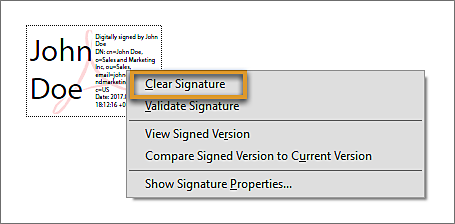
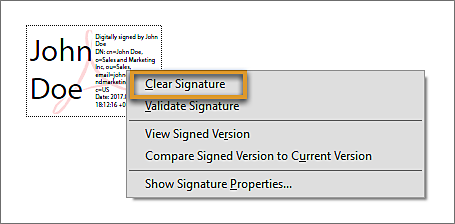
Si tiene un PDF firmado por otra persona, puede solicitar al firmante que elimine la firma y que comparta el PDF, o bien que envíe una copia sin firmar de dicho PDF.
¿Hay un modo de recuperar un PDF sin firmar y firmarlo?
Si usted es el único firmante, puede eliminar la firma y trabajar en el documento. Si otras personas firman el documento, puede solicitar al iniciador que comparta con usted una copia sin firmar o el documento de origen.
¿Qué sucede si un PDF se bloquea después de firmar?
En ocasiones, usted o el firmante pueden decidir bloquear el documento después de firmar. En tal caso, el documento se convierte en un archivo de solo lectura y no es posible realizar más cambios. Ni siquiera se le puede añadir una firma. La opción Bloquear documento tras firmar resulta útil si usted es el último o el único firmante.


¿En qué circunstancias se bloquea un PDF?
Al firmar un PDF con el ID digital, el archivo PDF pasa a ser de solo lectura para otros usuarios. Si se recibe un PDF firmado digitalmente por otras personas, lo puede firmar, pero no editar.
Si, al firmar un PDF, el firmante decide bloquear el documento tras firmar, dicho documento pasa a ser de solo lectura para todos los usuarios, el firmante incluido.
¿Qué sucede si se necesitan varias firmas y el PDF se bloquea después de la primera firma?
La única alternativa es volver a crear el PDF o solicitar el PDF al propietario. En general, el PDF se bloquea para editar pero no para firmar, a menos que usted o el primer firmante seleccionen la opción Bloquear documento tras firmar al firmar el archivo.
¿Cómo gestionar mejor esos problemas en el futuro?
Antes de firmar un PDF, puede guardar una copia del PDF. Asimismo, al firmar el PDF, se le indica que guarde el archivo como PDF. Puede asignarle otro nombre para poder disponer del PDF original sin firmar.
Si tiene previsto que haya otros firmantes del PDF, no seleccione la opción Bloquear documento tras firmar en el cuadro de diálogo Firmar como o en el cuadro de diálogo Firmar documento.